Cómo Transferir Mensajes de WhatsApp de Android a iPhone 13
WhatsApp no permite la transferencia de datos entre plataformas; por eso te presentamos algunas soluciones para nuestros usuarios. Estas soluciones te ayudarán a transferir los chats de WhatsApp de Android a iPhone.
Feb 21, 2024 • Filed to: Soluciones de Transferencia de Datos • Proven solutions
Con el rápido avance de la tecnología, todo el mundo quiere cambiar sus actuales teléfonos móviles Android por el nuevo iPhone 13. Debido al gran número de características avanzadas en el iPhone 13, la gente parece atraída por él. Especialmente las personas aficionadas a la cámara del teléfono pueden experimentar varias características nuevas en la aplicación de la cámara del iPhone 13.
Bueno, no puedes simplemente cambiar de celular porque podrías tener algunos datos importantes en tu actual celular que necesitas transferir en primer lugar. En este artículo, te haremos saber cómo transferir mensajes de WhatsApp de Android a iPhone.
Parte 1: ¿Por Qué WhatsApp No Es Compatible Con La Transferencia Entre Plataformas?
WhatsApp es conocido por ser una plataforma de comunicación muy potente en el mercado. Sin embargo, cuando algún usuario cambia el sistema de su teléfono inteligente de Android a iPhone o viceversa, WhatsApp no es compatible con la transferencia de datos entre los sistemas. Las siguientes razones explican por qué WhatsApp no soporta dicha transferencia.
1. No Hay Soporte De Respaldo De Datos
Diferentes dispositivos tienen aplicaciones de apoyo que son responsables del respaldo de datos. Los teléfonos móviles Android admiten Google Drive para el respaldo de datos de WhatsApp, mientras que el iPhone es compatible con iCloud para el respaldo de datos. En estos casos, tanto Android como iPhone no son compatibles con el respaldo de WhatsApp de Android a iPhone directamente.
2. Limitación de la Transferencia De Información De La Cuenta
Como ya sabemos que proporcionamos nuestros números de teléfono cada vez que creamos una cuenta de WhatsApp en nuestros móviles. Esto ayuda a respaldar parte de la información cuando cambiamos de móvil Android a iPhone. Si introducimos el mismo número de teléfono en el iPhone se respaldarán datos como la imagen de visualización, el nombre, el estado, la biografía, y los grupos en los que participamos.
Además, WhatsApp no es compatible con la transferencia entre plataformas; por lo tanto, le presentaremos un programa de otro fabricante que le permitirá transferir mensajes de WhatsApp de Android a iPhone.
Parte 2: Solución Gratuita para Transferir Mensajes de WhatsApp a iPhone 13
Cada vez que cambias tu móvil Android con iPhone, intentas transferir tus datos importantes de varias plataformas como WhatsApp pero fallas. Mucha gente se pregunta, ¿es posible transferir los chats de WhatsApp de Android a iPhone? La respuesta es sí, pero hay que elegir la forma correcta para hacer un respaldo de WhatsApp de Android a iPhone sin problemas.
Método: Transferir tus Mensajes de WhatsApp por Correo Electrónico
El correo electrónico cuenta como una de las formas factibles disponibles para la transferencia de WhatsApp de Android a iPhone sin esfuerzo. Es una solución gratuita utilizada por la mayoría de la gente porque es bastante fácil de operar y puede ser procesado por cualquier persona. Algunos de los pasos detallados que pueden ayudar a los espectadores a proceder con esta solución se dan a continuación:
Paso 1: En el primer paso, tienes que abrir la aplicación WhatsApp desde tu teléfono Android y abrir los "Ajustes" de WhatsApp. Ahora haga clic en la opción "Chat" disponible en la pantalla. En los ajustes del chat, verás un elemento llamado "Historial de Chat" en la parte inferior de la página.
Paso 2: Después de acceder a la opción "Historial de Chats", haz clic en la opción "Enviar Chat Por Correo Electrónico". A continuación, verás un aviso con el mensaje de que "Adjuntar medios generará un correo electrónico grande". A continuación puedes elegir una de las opciones de "Adjuntar Medios" o "Sin Medios" para transferir los chats de WhatsApp de Android a iPhone y continuar el proceso.
Paso 3: Ahora introduzca la dirección de correo electrónico de la cuenta en la que desea recibir el chat por correo electrónico y luego pulse el botón "Enviar".
Paso 4: Después de enviar el correo electrónico con éxito, abre el correo electrónico en tu iPhone, y podrás ver todo el correo electrónico del chat en tu iPhone.
Ventajas:
El respaldo de WhatsApp usando el correo electrónico es la forma más fácil de transferir mensajes de WhatsApp de Android a iPhone, y nos ofrece varias ventajas dadas:
- Sin ninguna restricción, puedes abrir el correo electrónico y los chats de WhatsApp en cualquier dispositivo.
- Puedes acceder a los datos con tu propia elección eligiendo entre las opciones de medios adjuntos y sin medios.
Desventajas:
Junto con muchas ventajas, el uso del Correo Electrónico para transferir WhatsApp de Android a iPhone también tiene algunas desventajas. Estas desventajas se enumeran a continuación:
- Si el tamaño de tu archivo de chat es mucho más grande, entonces tomará mucho tiempo transferir chats de WhatsApp de Android a iPhone.
- No puedes restaurar el chat de WhatsApp en tu iPhone; sólo puedes verlo por correo electrónico.
Parte 3: Solución de Un Clic: Dr.Fone - WhatsApp Respaldo
Wondershare nos presentó Dr.Fone - WhatsApp Respaldo, una solución completa de transferencia de datos de WhatsApp que permite transferir chats de WhatsApp de Android a iPhone. Permite la transferencia de ambos chats de WhatsApp y chats de negocios entre dispositivos iOS y Android. Dr.Fone ha facilitado bastante las cosas al realizar una transferencia sin problemas del historial de chats de WhatsApp entre diferentes dispositivos como iOS y Android.
Muchas otras características de Dr.Fone cuentan como características de apoyo en la transferencia de datos de Android a iPhone. Algunas de estas características incluyen:
- No se limita a uno o dos teléfonos inteligentes ya que es compatible con varios dispositivos y permite enviar mensajes de WhatsApp.
- Durante todo el procedimiento de transferencia, respaldo y restauración de datos, los datos están seguros.
- Es compatible con el respaldo del historial de chat de Viber, LINE, WeChat, y Kik también.
- Permite previsualizar los archivos de respaldo y una selección para exportar cualquier tipo de elemento.
Dr.Fone presenta una forma sencilla de transferir WhatsApp de Android a iPhone mediante pasos simples y concisos que se describen a continuación:
Paso 1: Instale y Ejecute Dr.Fone y Transfiera los Mensajes de WhatsApp
En el primer paso, necesitas instalar la herramienta Dr.Fone y lanzarla en tu computadora personal. Usted tiene que elegir "WhatsApp Respaldo" desde la pantalla principal y ve a la "WhatsApp" opción para la transferencia de mensajes. Seleccione la opción de "Transferencia de Mensajes de WhatsApp" para iniciar el proceso.

Paso 2: Conecte Tanto el iPhone como el Android a la Computadora
Ahora conecta tu iPhone 13 y tu anterior teléfono Android con tu computadora. Usted necesita estar seguro de que ambos dispositivos están correctos. De lo contrario, toque en el botón "Voltear".
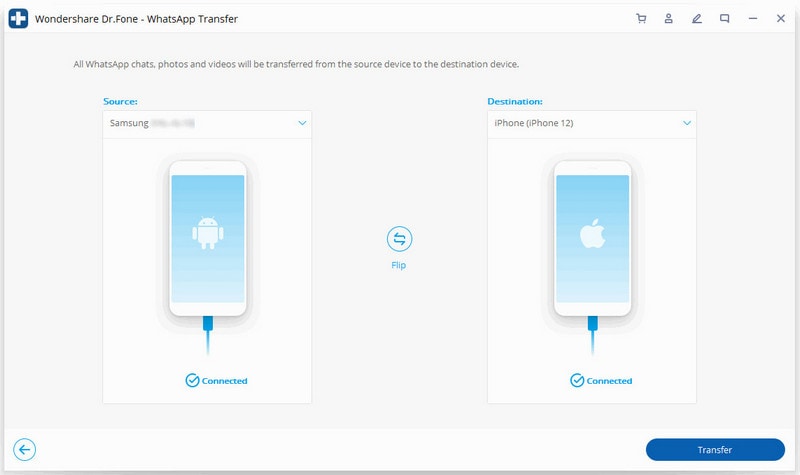
Paso 3: Elija Preferencia De Transferencia
Cuando haga clic en el botón "Transferir", aparecerá una ventana en la que deberá elegir "Sí" o "No" para continuar el proceso.
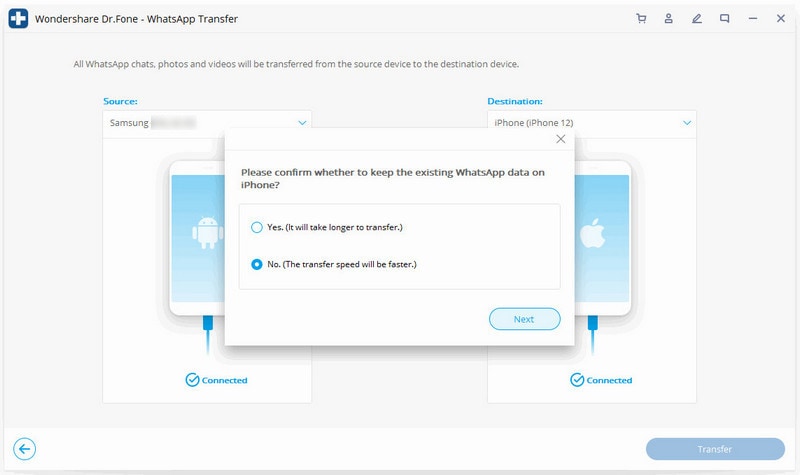
Paso 4: Transferencia De WhatsApp Completada
Después de esperar un momento, la pantalla mostrará un mensaje que dice "La Restauración De Tu iPhone Se Ha Completado."

Parte 4: Preguntas Frecuentes (FAQs)
1. ¿Cómo deberías transferir tus Mensajes de WhatsApp del iPhone usado al nuevo utilizando el respaldo de iTunes?
Hay un procedimiento secuencial que todo el mundo tiene que seguir para transferir los mensajes de WhatsApp de un viejo iPhone a un nuevo iPhone utilizando el respaldo de iTunes.
Paso 1: En primer lugar, tienes que conectar tu iPhone a tu computadora y activar la última versión disponible de iTunes en tu computadora. Después de abrir la interfaz, tienes que seleccionar la pestaña "Resumen" y seleccionar la opción "Respaldar Ahora". Esto realizará con éxito un respaldo en su PC.
Paso 2: Por último, tienes que conectar tu nuevo iPhone una vez que el respaldo esté hecho. Después de eso, seleccione la opción "Restaurar Respaldo" de la pestaña "Resumen" para transferir los mensajes de WhatsApp. Tienes que seleccionar la versión del respaldo y luego restaurarlo con éxito. Después de eso, utilice el mismo número de teléfono y inicie sesión en la aplicación de WhatsApp.
2. ¿Cómo transferir tus mensajes de WhatsApp del iPhone usado al nuevo con el respaldo de iCloud?
iCloud te ayuda a hacer un respaldo seguro y completo de tus chats de WhatsApp y otros datos si has activado la función. Hay un procedimiento secuencial que todo el mundo necesita seguir para transferir los chats de WhatsApp de Android a iPhone utilizando el respaldo de iCloud.
Paso 1: Tienes que asegurarte de que has entrado en tu cuenta de iCloud y has eliminado el contenido antes de iniciar cualquier respaldo de restauración. Ahora sigue las instrucciones que aparecen en la pantalla hasta que aparezca la pantalla "Aplicación y Datos" en tu nuevo teléfono.
Paso 2: Con tu ID de Apple, inicia sesión en tu cuenta de iCloud. Selecciona un respaldo y inicia la transferencia de datos.
Ahora puedes restaurar el respaldo y las compras ingresando a tu ID de Apple. Necesitas una buena conexión a internet mientras realizas todo el procedimiento.
3. ¿Cuál es la razón por la que mis mensajes de WhatsApp no se transfieren a mi nuevo iPhone?
Tienes que asegurarte de algunas cosas como que has iniciado sesión con el ID de Apple de tu iPhone que eventualmente te ayudará a acceder a iCloud. Tu iCloud Drive debe estar activo para hacer un respaldo de datos de WhatsApp con éxito. El espacio en su iPhone y iCloud debe ser más que suficiente para una transferencia completa.
Además, tu cuenta de iCloud y tu iPhone deberían tener al menos 2.05 veces más espacio disponible que el tamaño real del respaldo.
El Resultado Final
El artículo anterior fue todo acerca de la transferencia de mensajes de WhatsApp de Android a iPhone usando algunas maneras posibles o herramientas ya existentes. Aparte del respaldo a través de correo electrónico, también hemos introducido una herramienta de terceros, que es Dr.Fone. Es la mejor herramienta de transferencia de datos de WhatsApp disponible que permite una transferencia de chat de WhatsApp fluida entre móviles Android y iOS.
Transferencia Telefónica
- 1 Transferir desde Android
- Transferir de Android a Android
- Transferir de Android a iPod
- Transferir de Android a iPhone
- Transferir de Android a iPad
- Transferir videos de Android a iPad
- Transferir de Samsung a LG
- Transferir de Samsung a iPhone
- Transferir de Samsung a Samsung
- Transferir de Samsung a otros
- Transferir de Sony a Samsung
- Transferir de ZTE a Android
- Transferir de LG a Android
- Transferir de Motorola a Samsung
- Interruptor Alternativo de Samsung
- Transferir de Motorola a iPhone
- Transferir de Huawei a iPhone
- 2. Transferir desde iOS

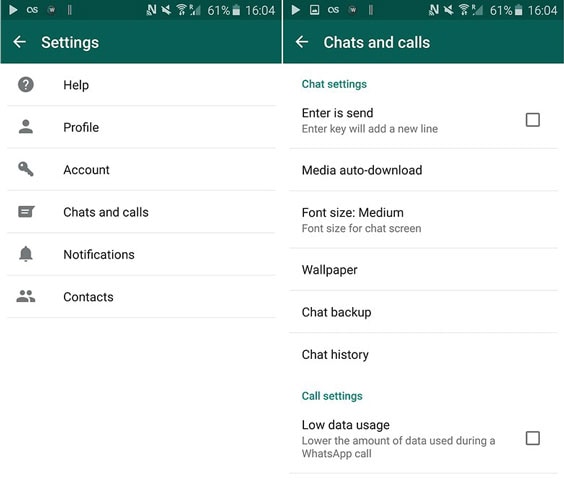
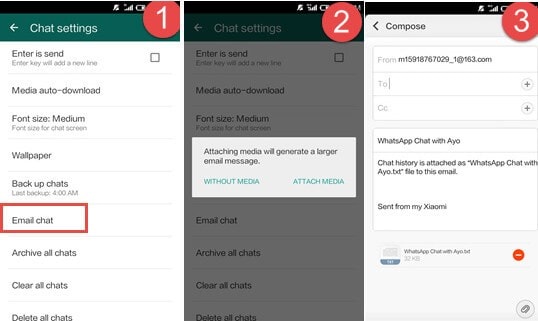
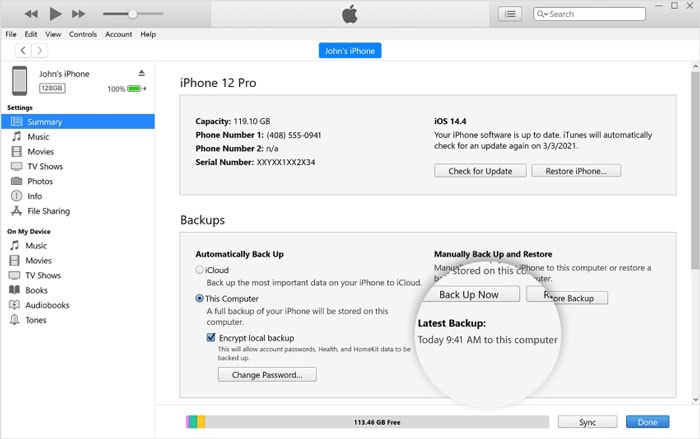
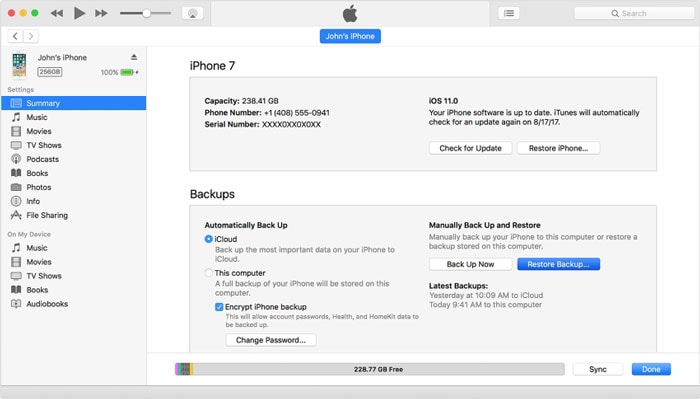
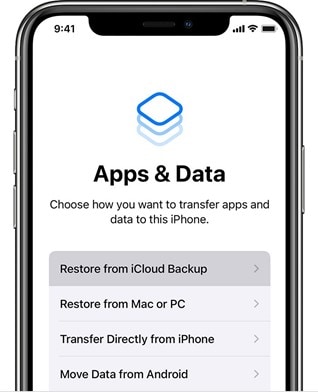
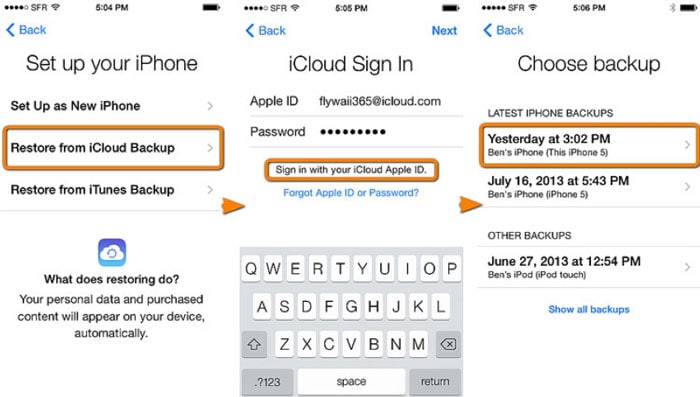



Paula Hernández
staff Editor